电脑也在无限流-电脑开机无限循环重启怎么办?
很糟糕!早上发现电脑开机无限循环重启,不知道什么原因导致的,有没有办法可以修复这个问题呢?
额,看着眼前的电脑开机无限循环重启,要不是周围人来人往,都要怀疑是否我也深陷无限流的漩涡中。为什么会这样呢?要不能成功启动找到数据那太恐怖了,怎样才能让电脑脱离循环?
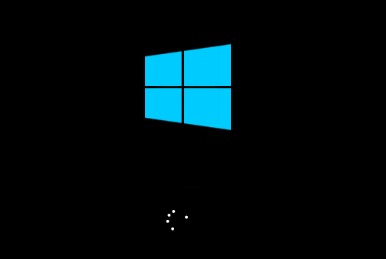
为了摆脱电脑开机自动重启循环,我也是尝试了各种检查、修复方法。皇天不负有心人,几经波折,终于让电脑结束循环重新走上单线任务。我把已经尝试过和没尝试过的方法都附在后面。虽然理解各位难友想尽快解决无限循环重启的心情很急切,但还是应该先简单了解电脑循环重启的原因。说不定能想起之前做过什么操作引起无限重启,这样选择方法的时候也有针对性。
电脑循环重启无法开机的原因有很多,有人为因素也有自然因素,有硬件因素也有软件因素。整理电脑开机无限循环重启的原因如下:
虽然电脑出现故障不知道什么原因时,解决的重要原则是先检查软件方面再检查硬件。但若知道原因或根据经验一般是什么出现故障时可以优先尝试对应的方法。对于电脑循环重启无法开机这个问题先需要观察电脑机箱是否有异常,如温度过热、散热风扇不转动等问题,若有则可以先进行硬件排查。若没有则先进行软件修复。
事实上,上网一搜这个问题呀非常多的人都建议先查看内存条是否故障,并用橡皮擦擦拭金黄色的导电触片(金手指)。因为橡皮擦不会导电,所以不会对电子元件造成损坏。重新拔下内存再小心安上,重启查看问题是否解决。
已经说到硬件部分,那继续说其他硬件方面需要注意的吧。主板出现故障、CPU散热不好接触不良烧坏了电路、电容损坏;还要检查电源。电源质量差、老化或功率过低,不能满足电脑配件的供电要求。可以更换大功率高质量的电源。

还要查看是不是有多余数据线什么的接在USB接口上了,有时USB设备出现故障也会导致电脑自动重启的现象。
若对电脑硬件不熟悉,可以先按照以下步骤检查程序和文件等相关内容解决电脑开机无限循环重启问题。一般情况下安全模式是可以进入的,若连安全模式也不能启动,那么还是要回到硬件方面修复。
1. 以下图片是在Win10中的截图。
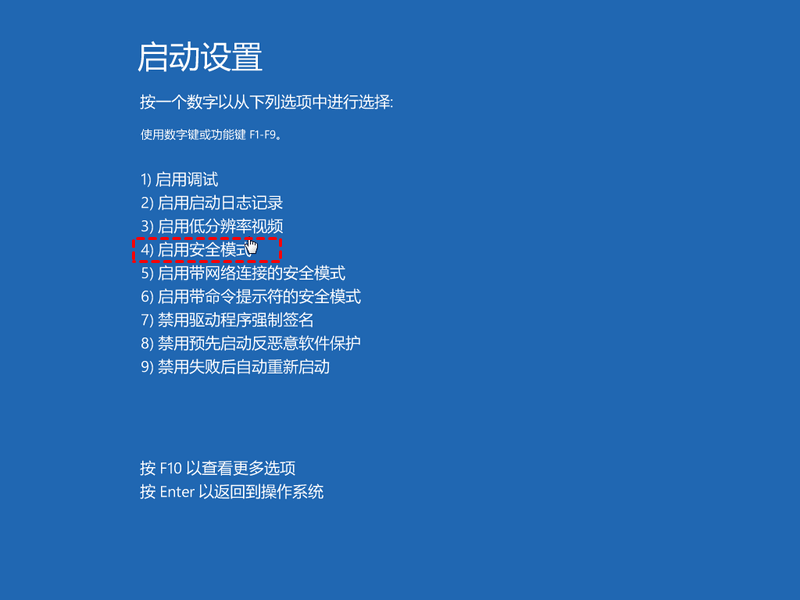
2. 从安全模式启动计算机并在Windows启动后在搜索框中键入“sysdm.cpl”并打开它。
3. 在“系统属性”框,选择“高级”选项卡并单击“启动和故障恢复”中的“设置”。

4. 取消选中“自动重新启动”,单击“确定”并重新启动计算机。

✍ 注意:如果在Windows 7中按F8进入“高级选项”,可以直接选择“禁用系统失败时自动重新启动”。此外,您还可以选择“修复计算机”选项尝试让电脑自动修复,看能否解决问题。
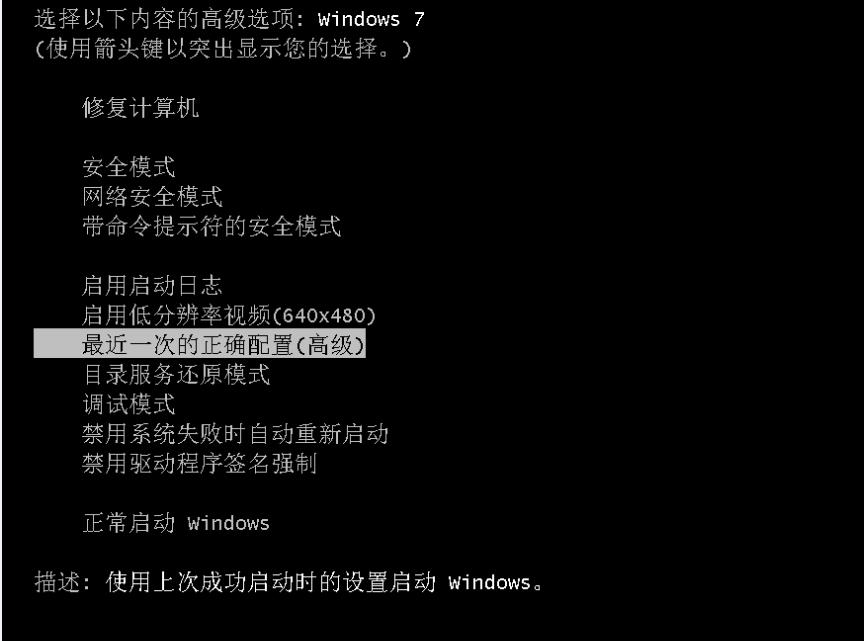
和方法1步骤1相同,按“F8”进入启动选择或高级设置,然后选择“带命令提示符的安全模式”。打开CMD后,输入“chkdsk c: /r”自动检查文件系统错误。检查完成之后再重启电脑,一般情况可恢复损坏的文件。

不过在重启之前,建议再执行系统文件修复命令“sfc /scannow”,以修复系统中可能已损坏的文件。

若电脑开机无限循环重启是在安装了一个程序导致的,那么可以尝试卸载该程序来排除故障。同上一方法一样,启动时按“F8”进入安全模式。然后单击左下角“开始”菜单,选择“搜索”,输入“控制面板”并在结果中打开。

点击“卸载程序”,然后在新窗口中选中有问题的程序,右键单击后选择“卸载”。
同上进入安全模式,不过这里选择方法1中截图第5个选项“带网络连接的安全模式”,然后运行电脑上的杀毒软件,电脑上没有可以搜索下载如腾讯电脑管家等。

以上方法都尝试后,若您不害怕数据丢失,又不想重装系统的解决这个问题,您可以进入到恢复环境选择系统还原或系统映像恢复。当然这么做的前提是您之前有创建过系统映像或系统还原点。并且需要提醒的是还原之后会丢失创建系统映像以后一段时间新增的数据。换句话说只能保留创建系统映像之前的各种数据。

总之,遇到电脑开机无限循环重启问题,需要从各方面进行检查和修复,以上方法希望可以帮助您。若还是没有,您只有重装或维修电脑。我的电脑是在方法5中得到解决,幸亏之前创建了系统备份,不过还是损失了近期安装的软件和保存的文件,以后更好的方法我会随时补充。
如方法5一样,如果你有提前创建磁盘备份或者系统备份,那么在电脑出现故障而不能修复时可以选择还原备份的磁盘镜像文件。推荐您使用傲梅轻松备份,一款专业的备份工具,可以定期自动的执行备份并删除旧的备份文件。
你可能想说Windows内置的工具不就可以备份吗?不,傲梅轻松备份具有更灵活的设置,且可以备份整个磁盘,包括你安装在磁盘上的应用程序。其操作步骤也很简单。你可以参考免费尝试一下。
打开傲梅轻松备份,在主界面中点击“备份”,然后选择一种备份方式如:系统备份、磁盘备份、分区备份、文件备份。
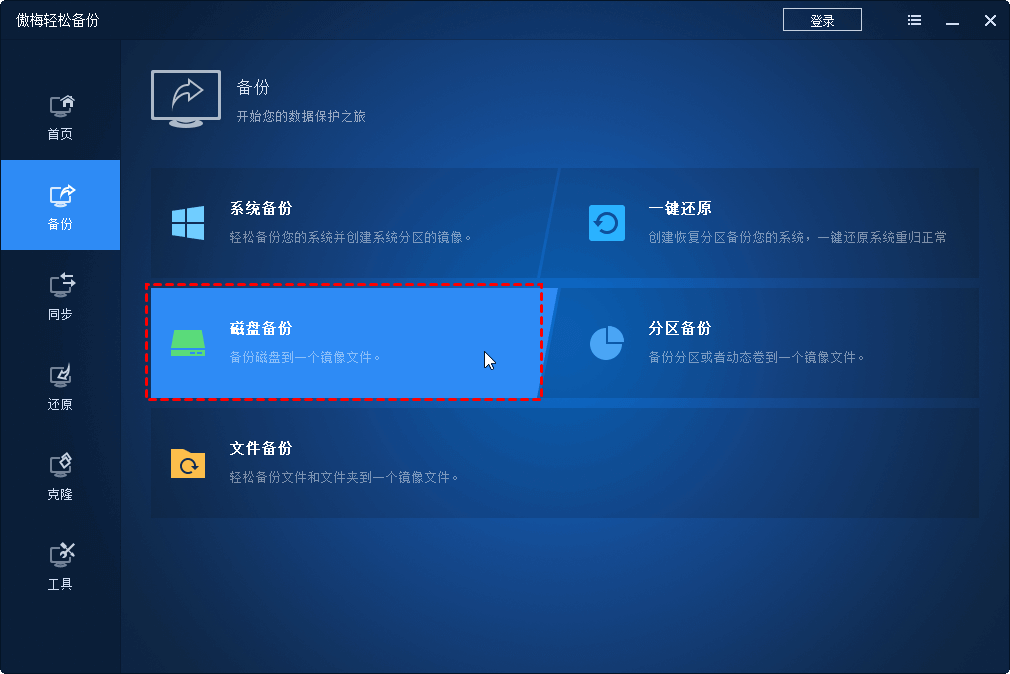
跟着步骤选择要备份的源数据:系统文件、硬盘、分区等,并选择存储镜像文件的目标位置。
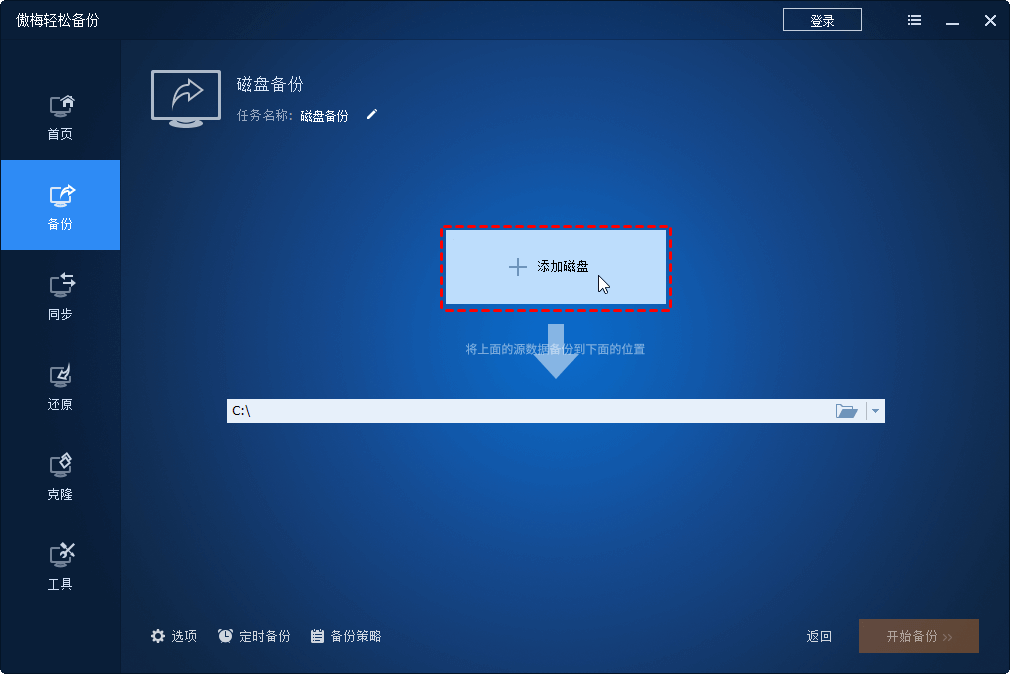
点击底部的“定时备份”,启用定时备份任务后选择一种定时频率。设置好之后点击“确定”返回主界面单击“开始备份”启动任务。

❈❈❈❈❈❈❈❈❈❈❈❈❈❈❈❈❈❈❈❈❈❈❈❈❈❈❈❈❈❈❈❈❈❈❈❈❈❈❈❈❈❈❈❈❈❈
好了,该说的都说了~~就到这里吧!想要保护您的电脑就赶快行动起来吧!